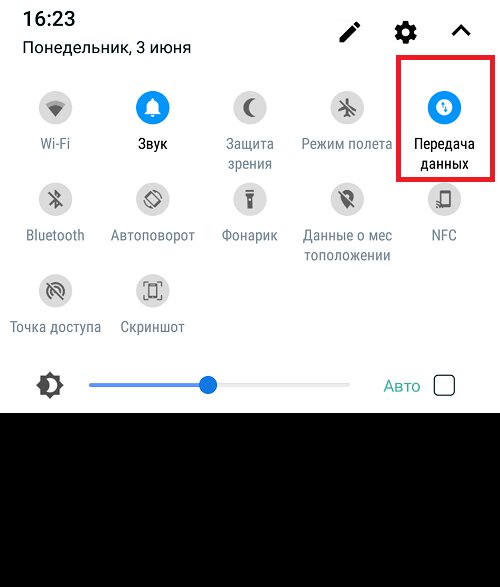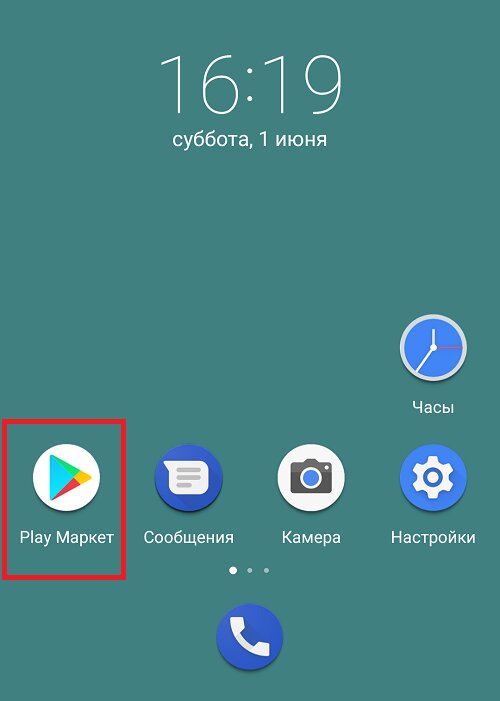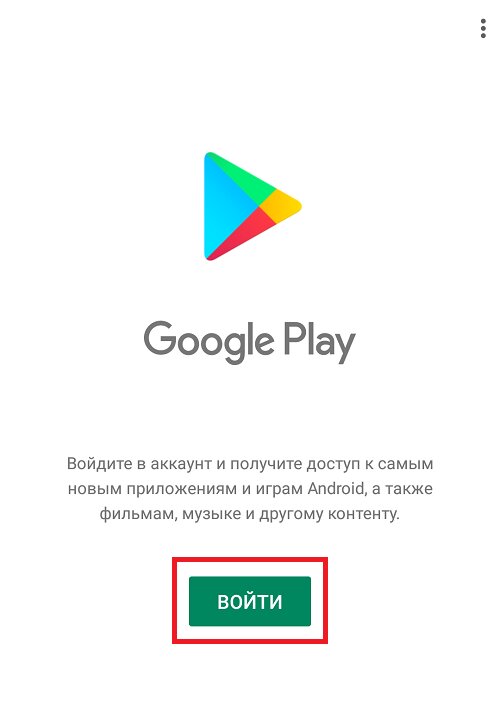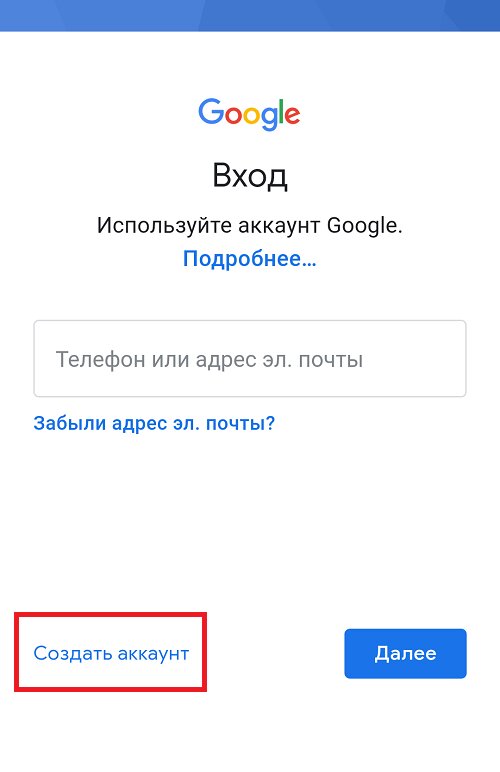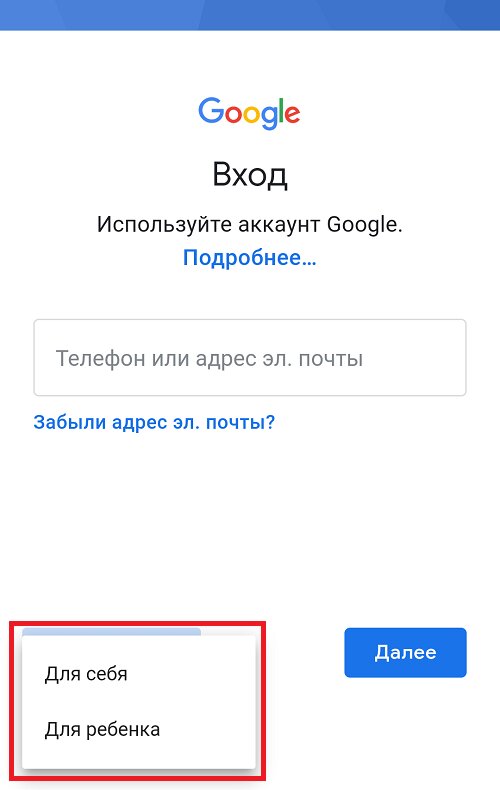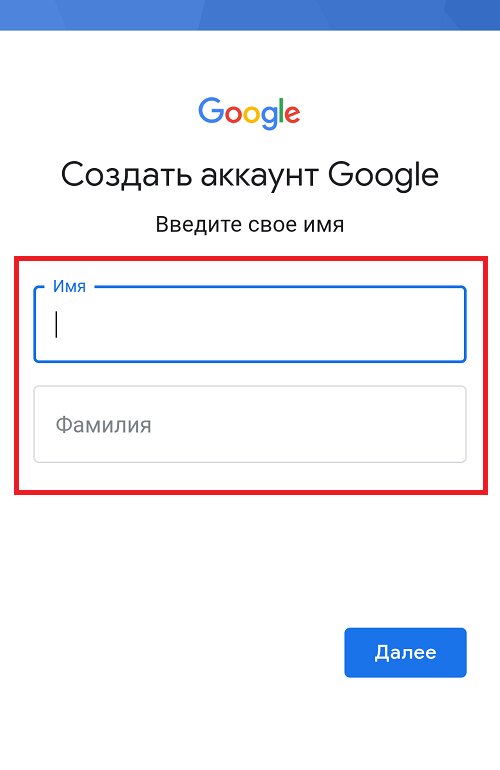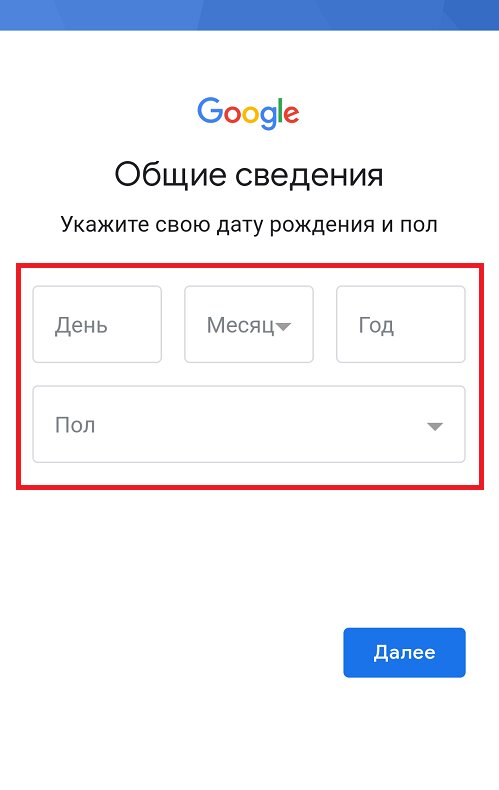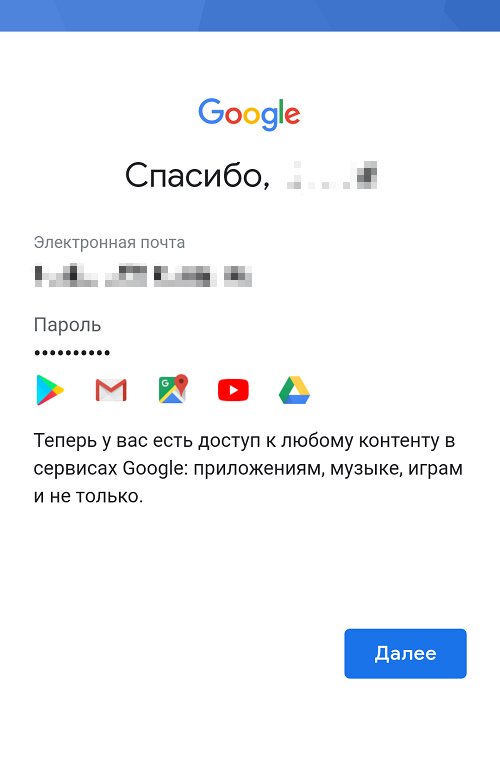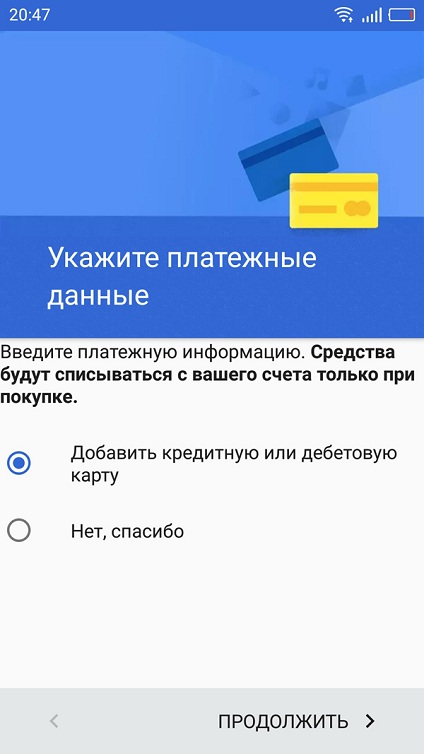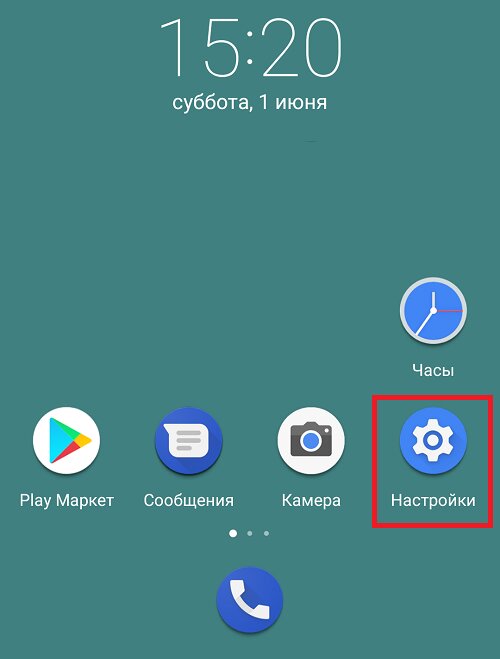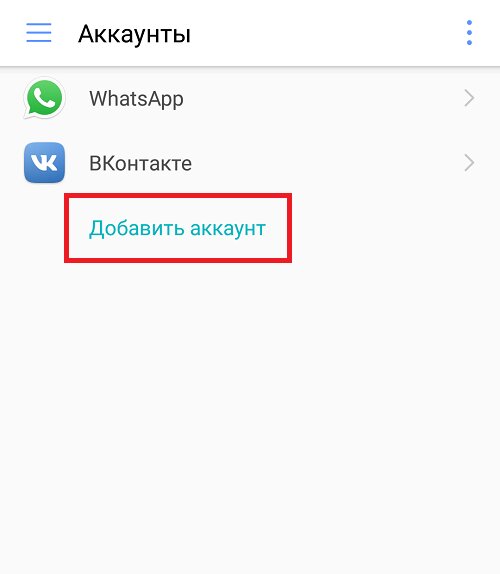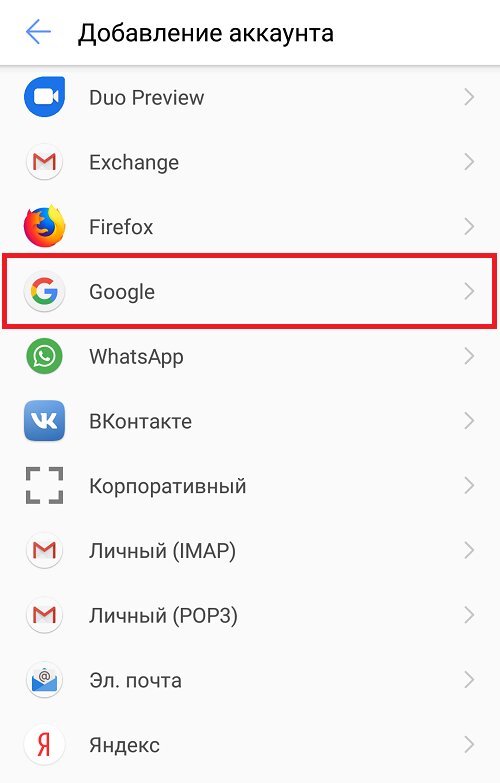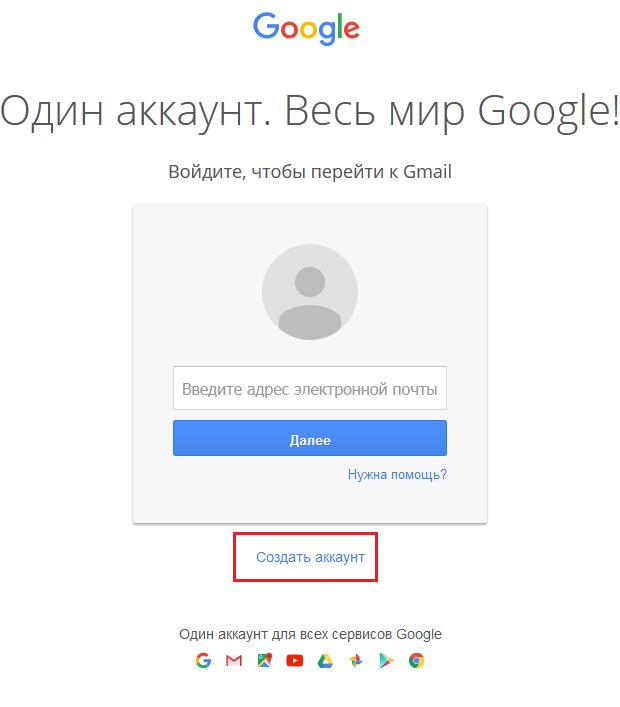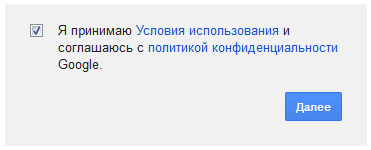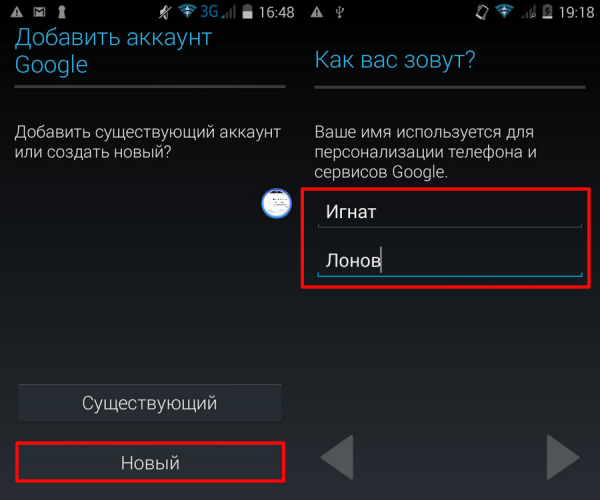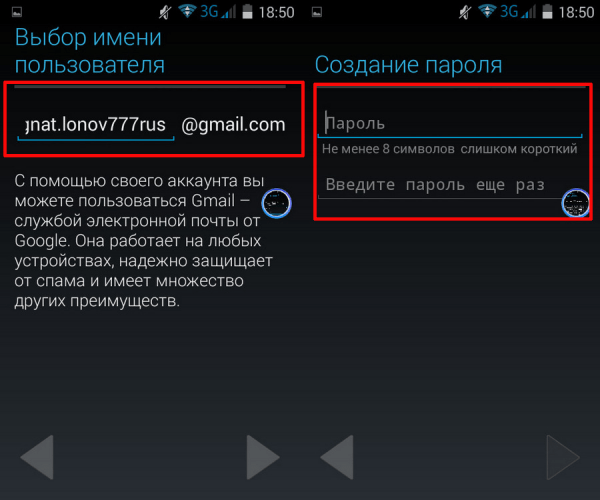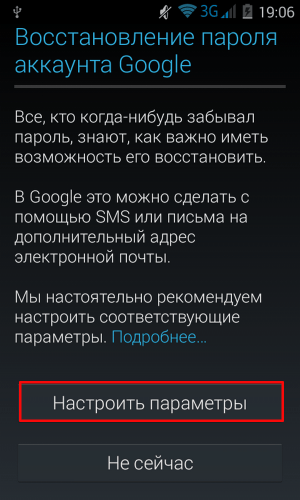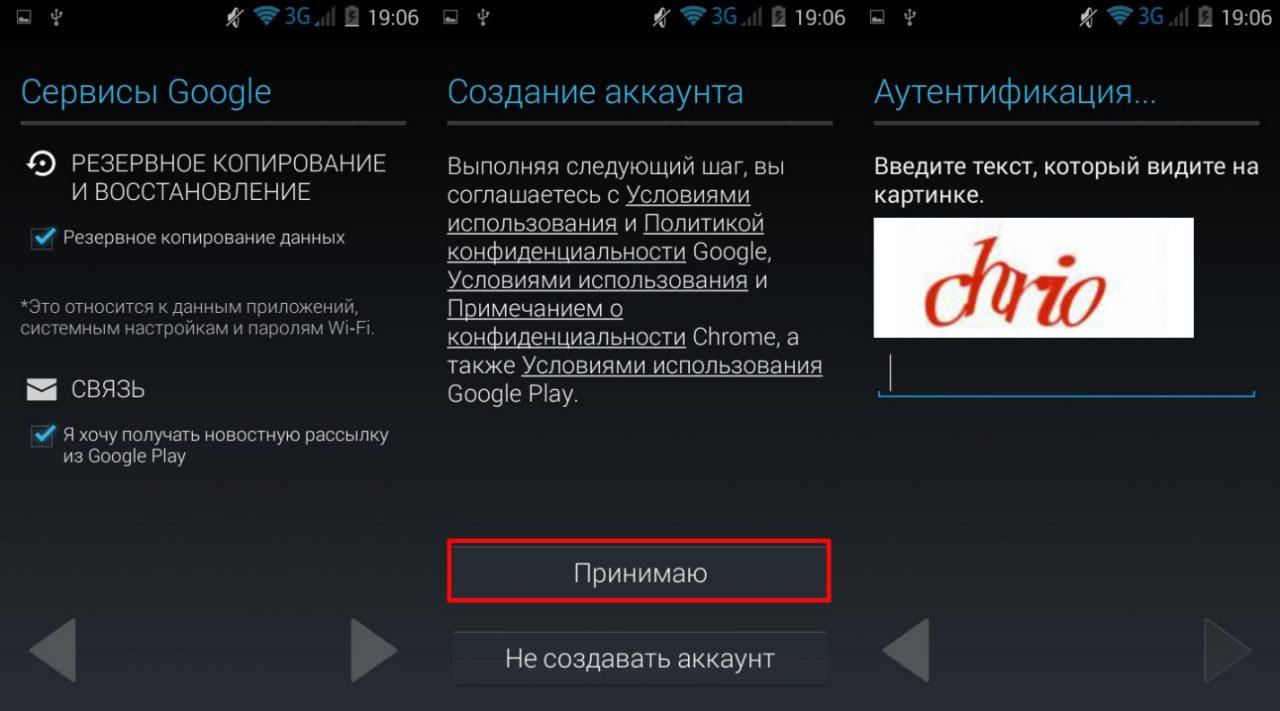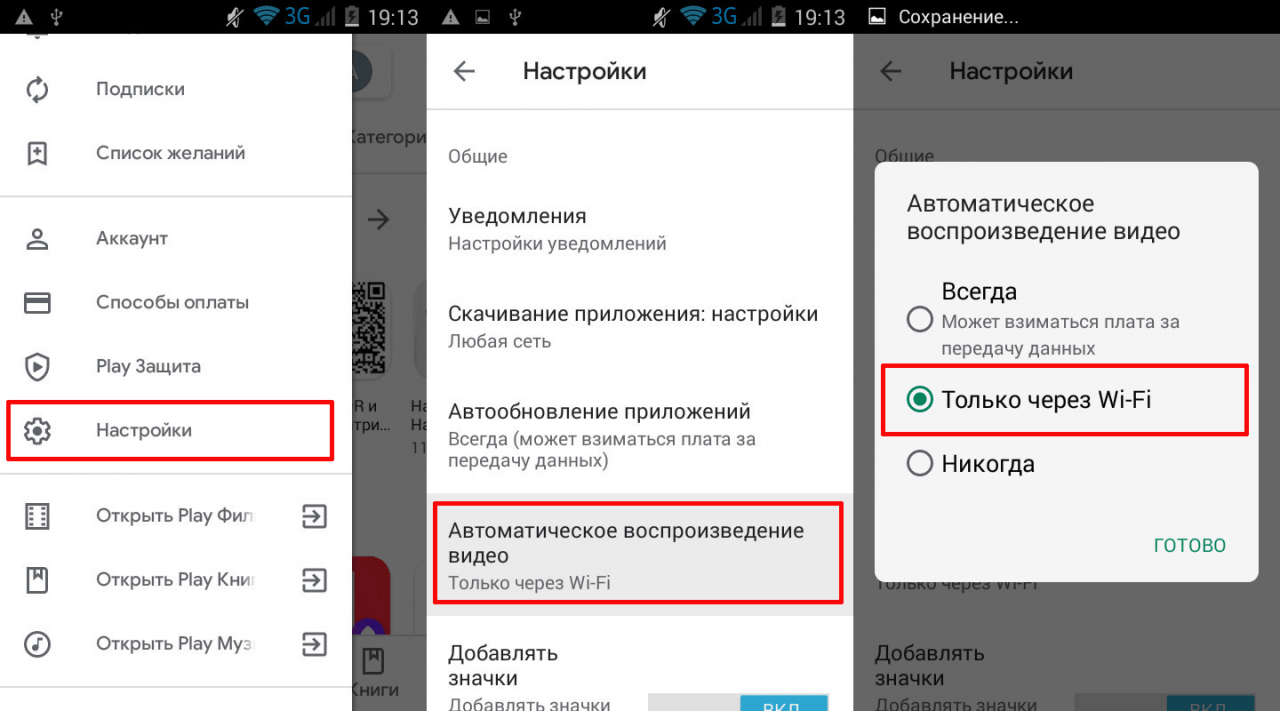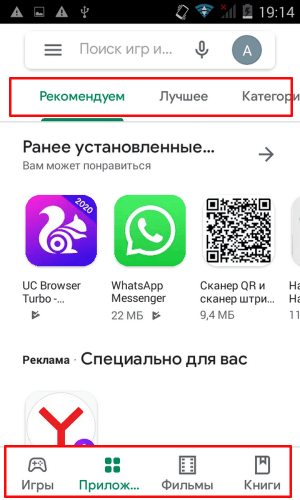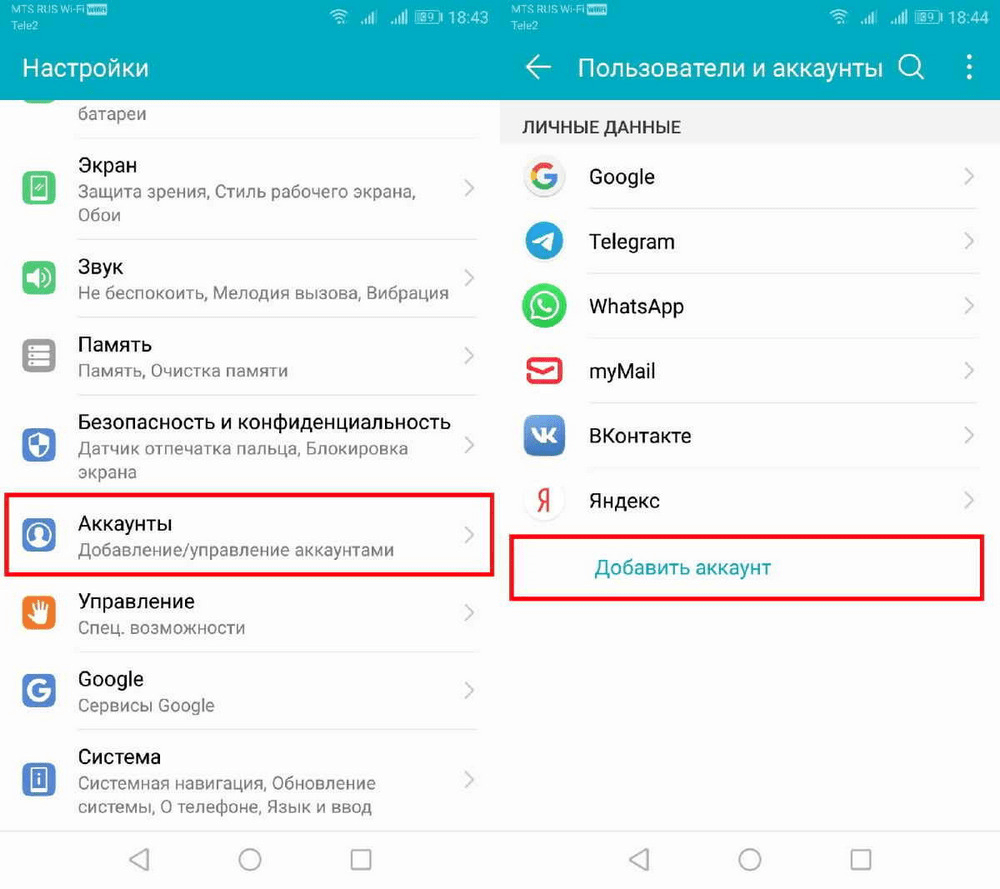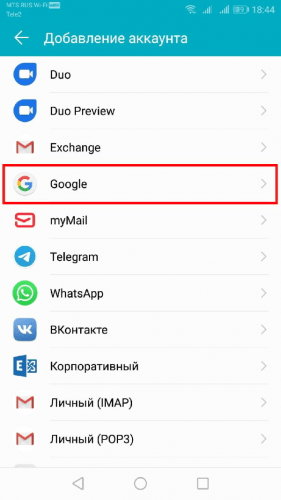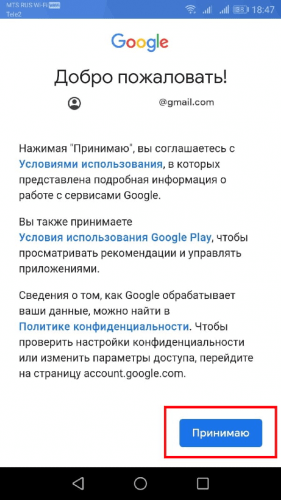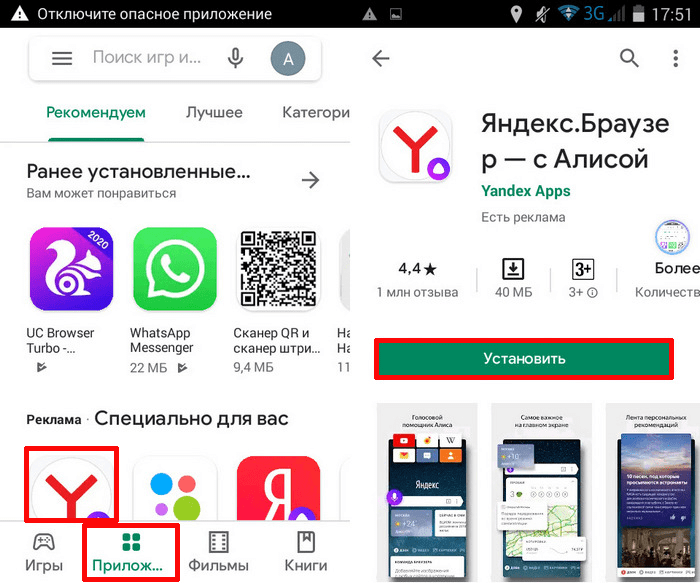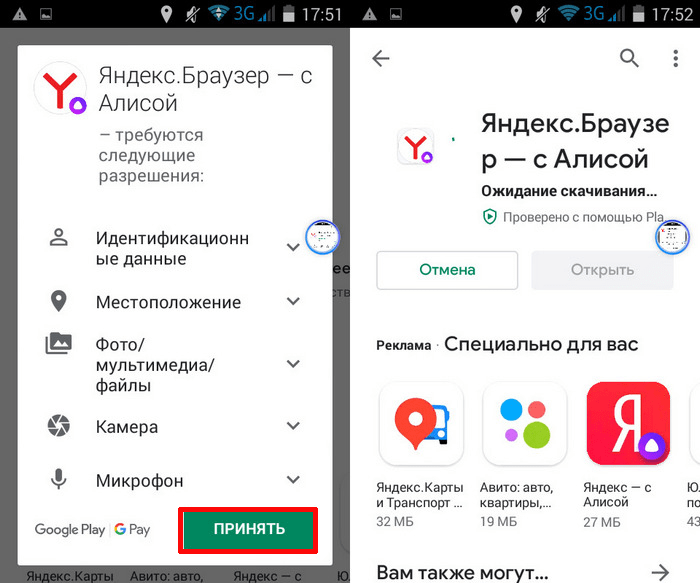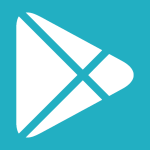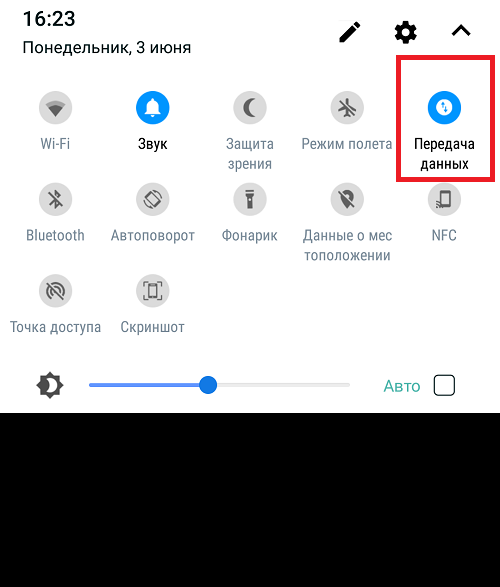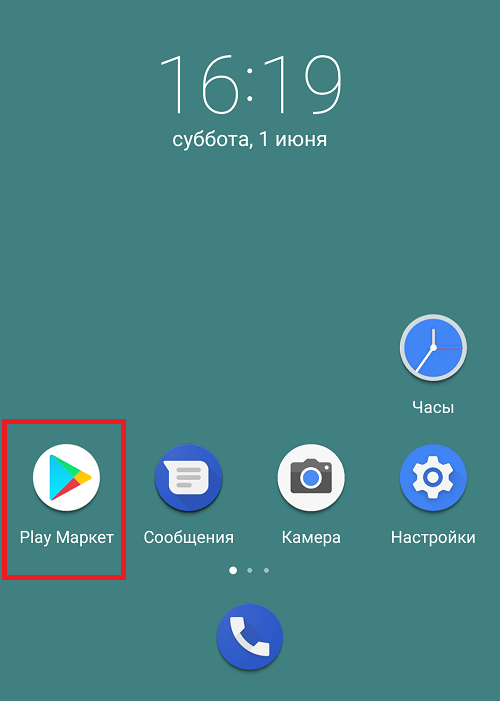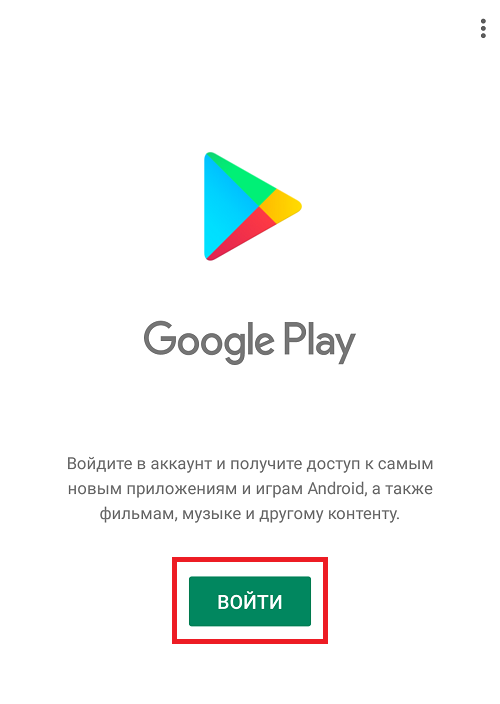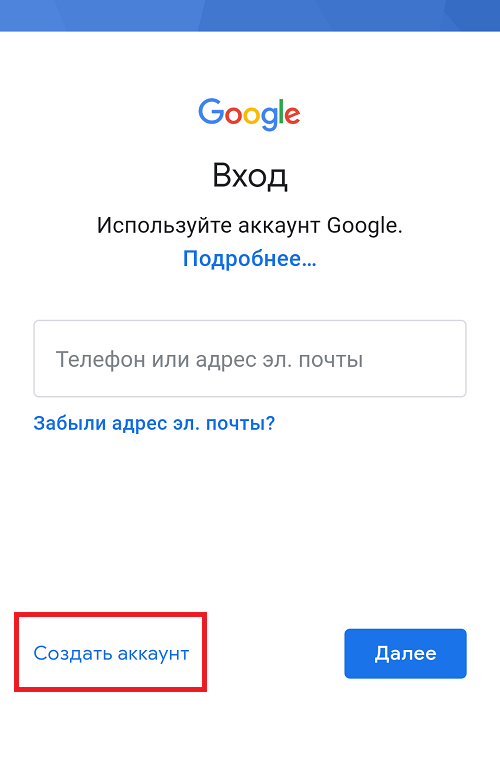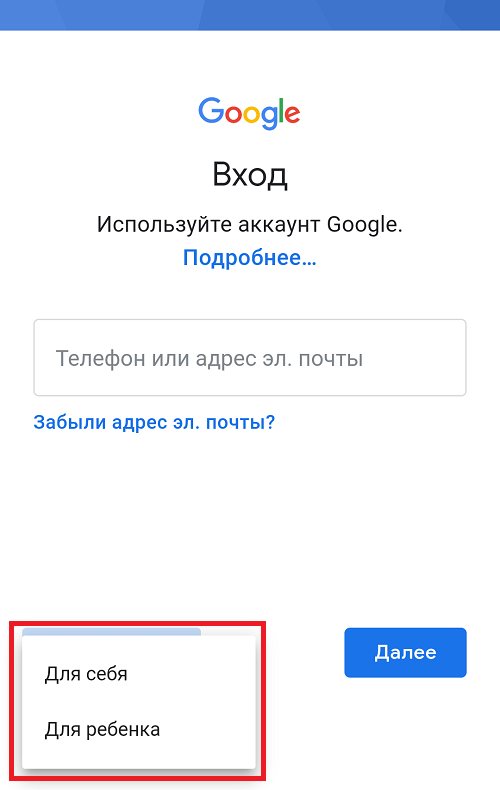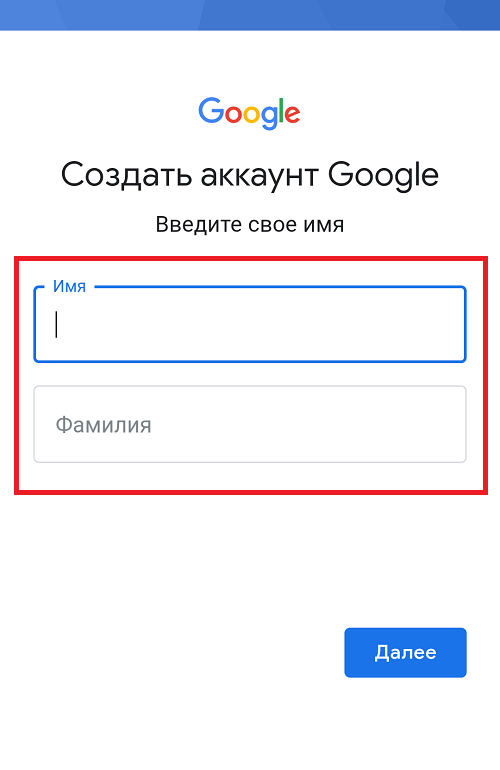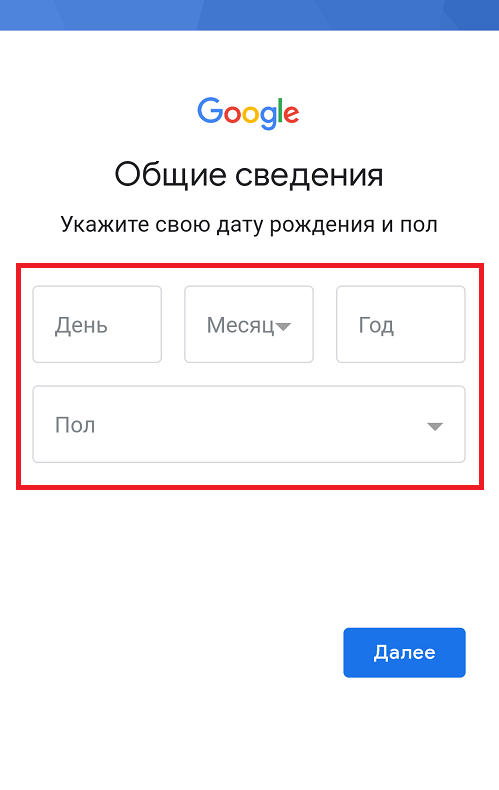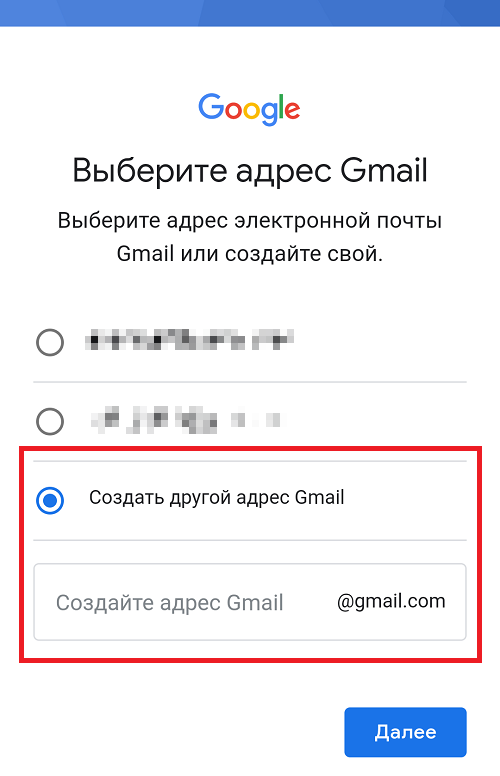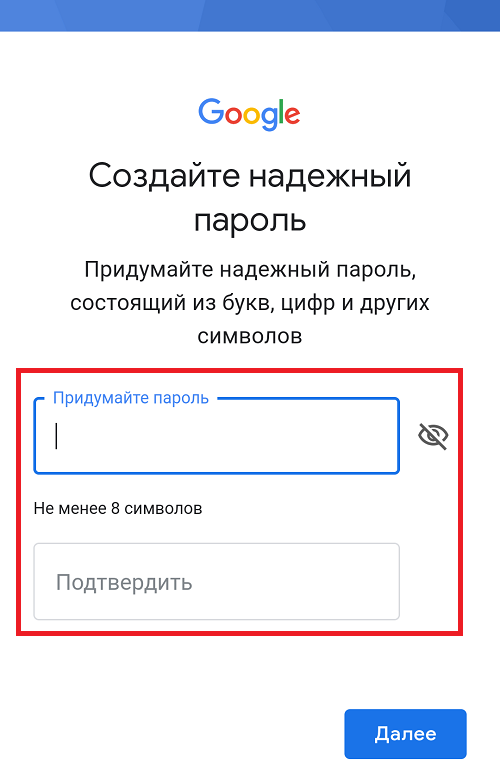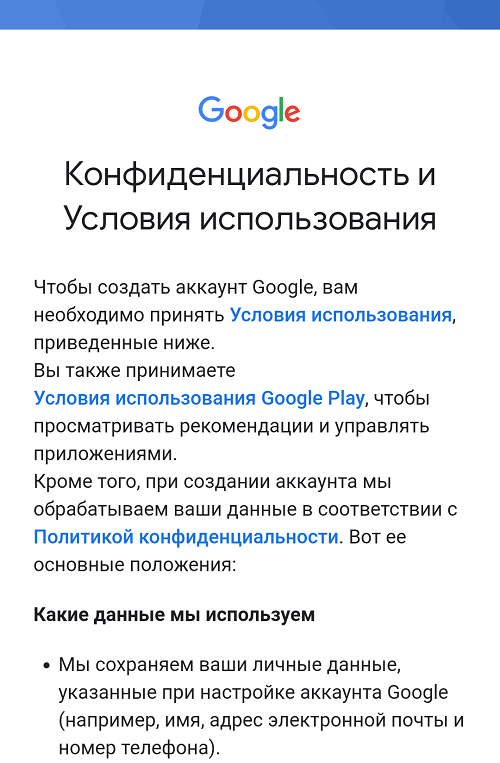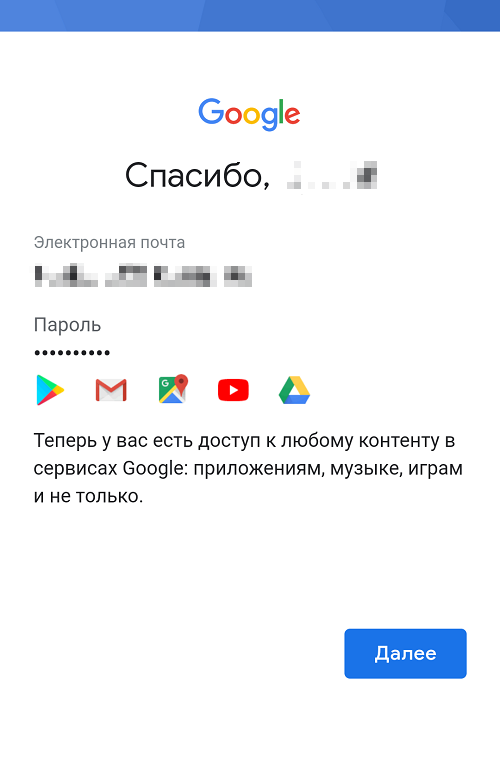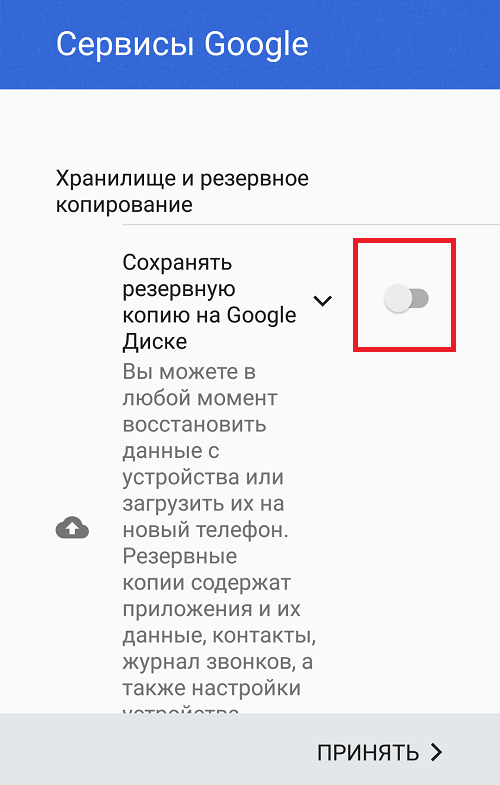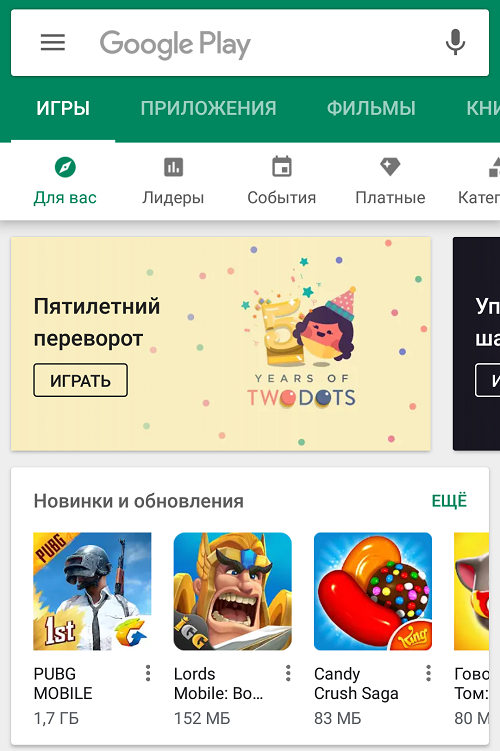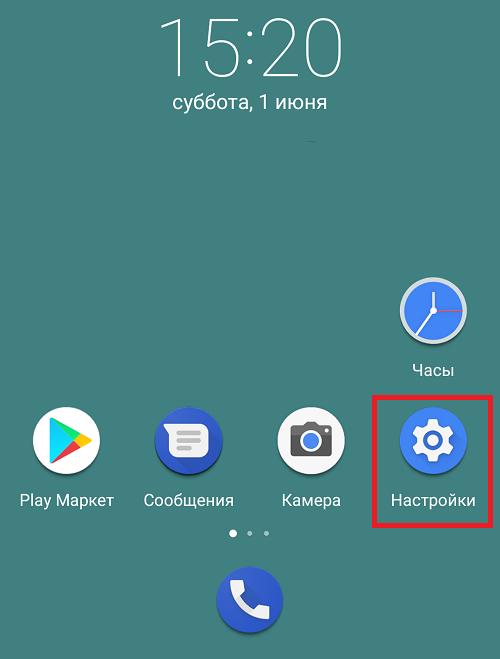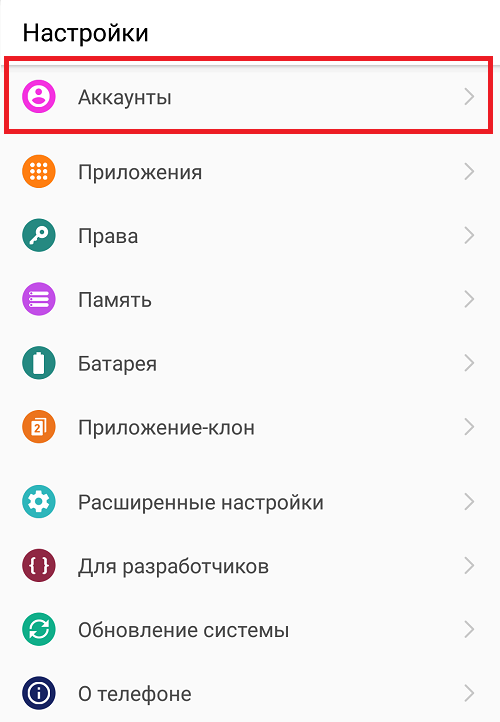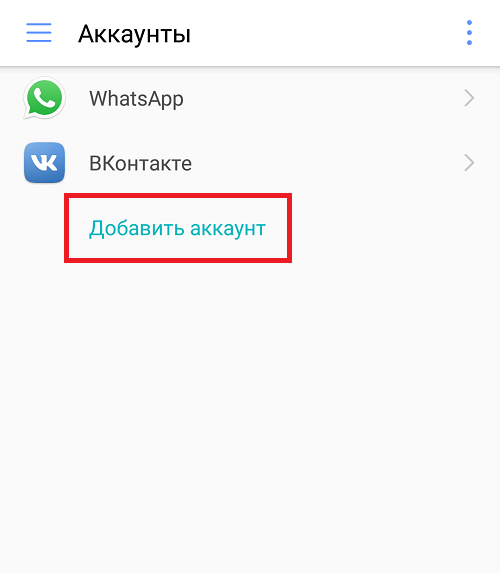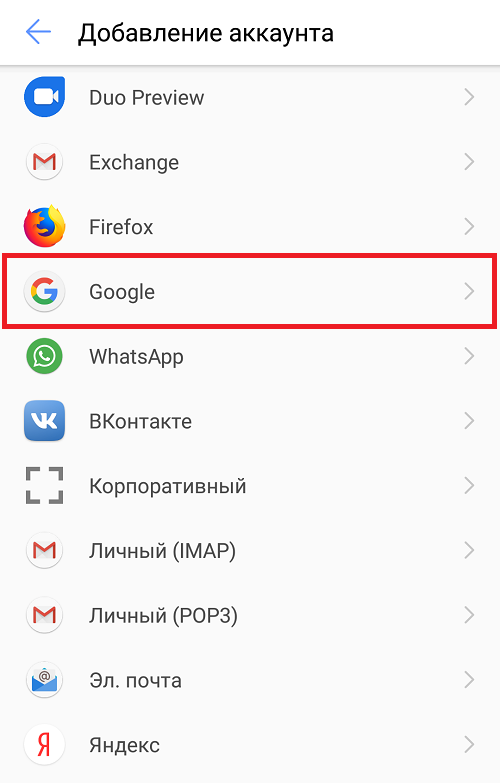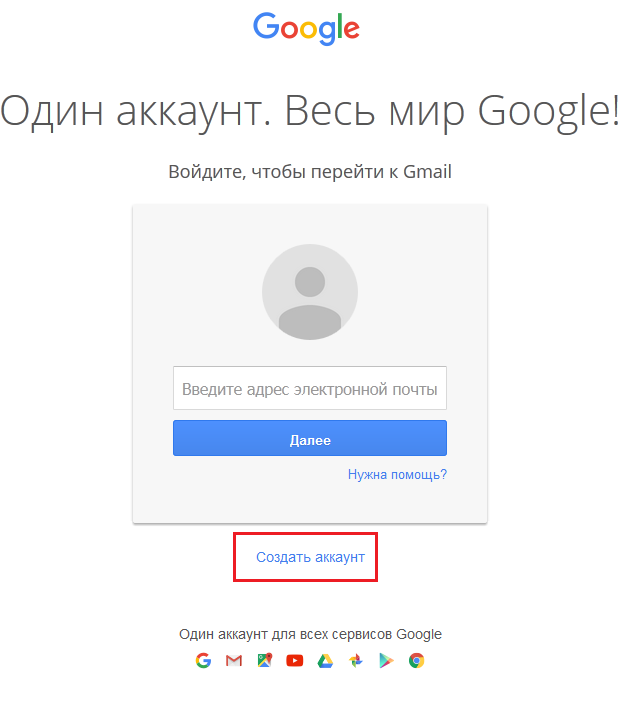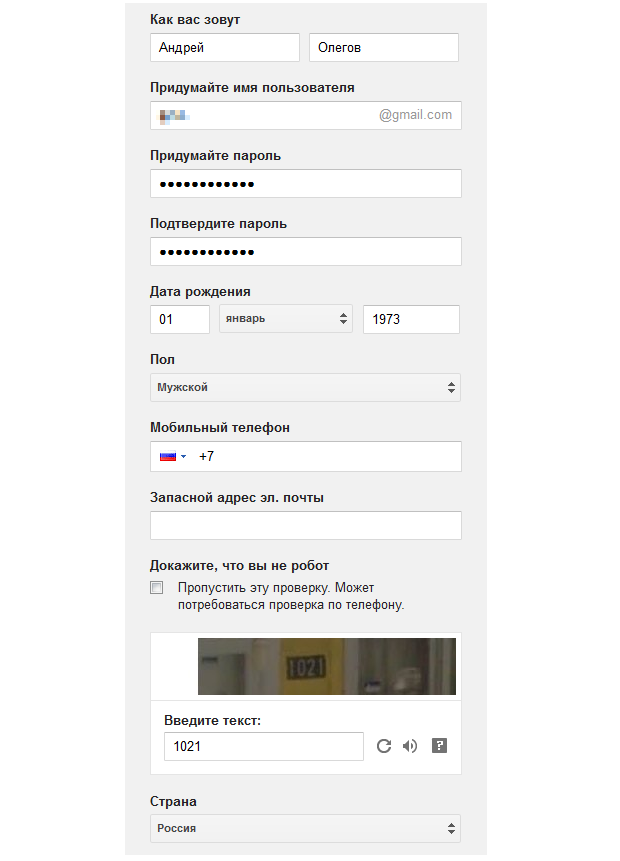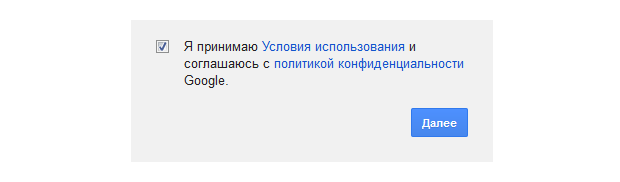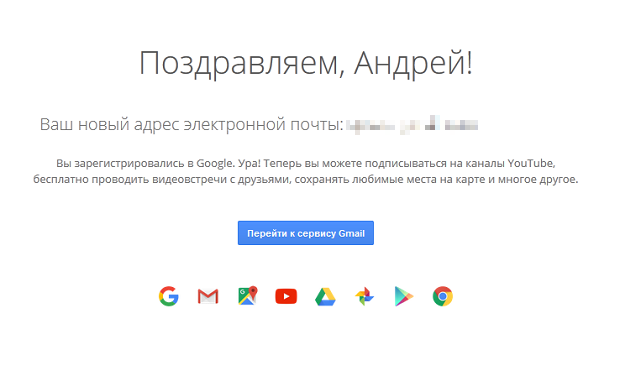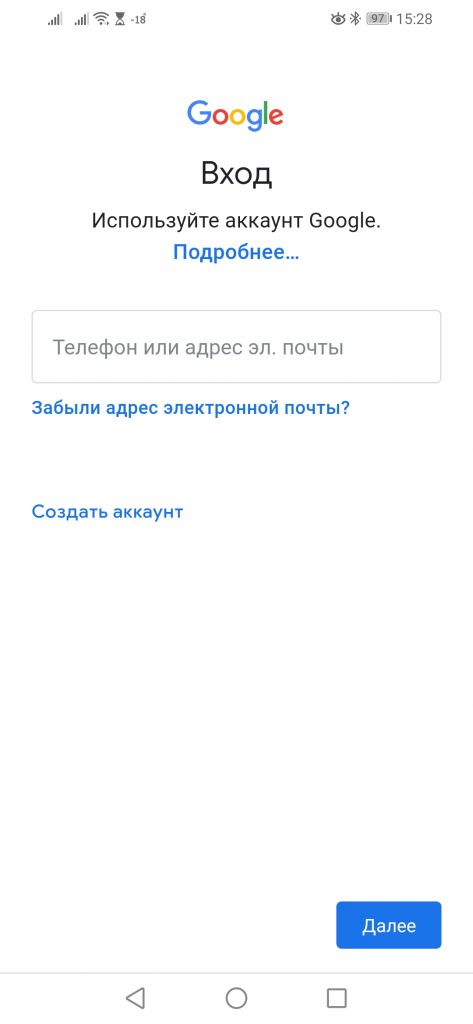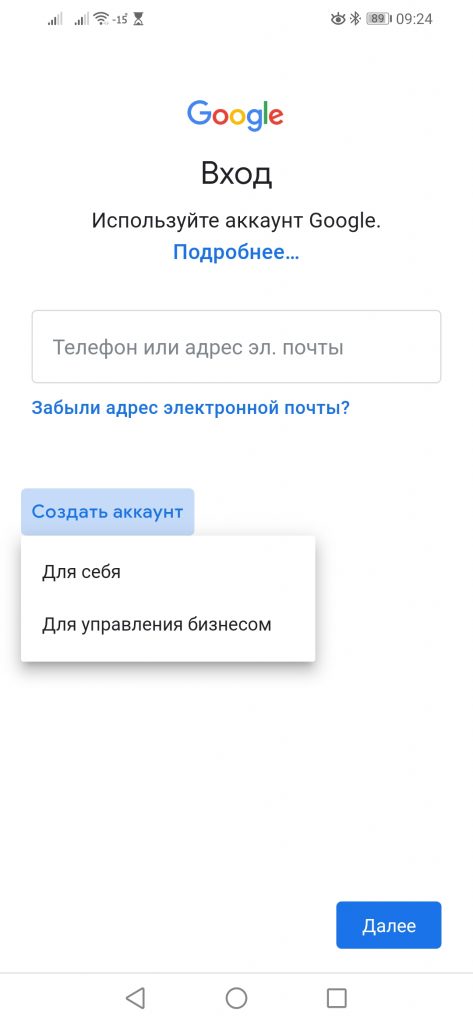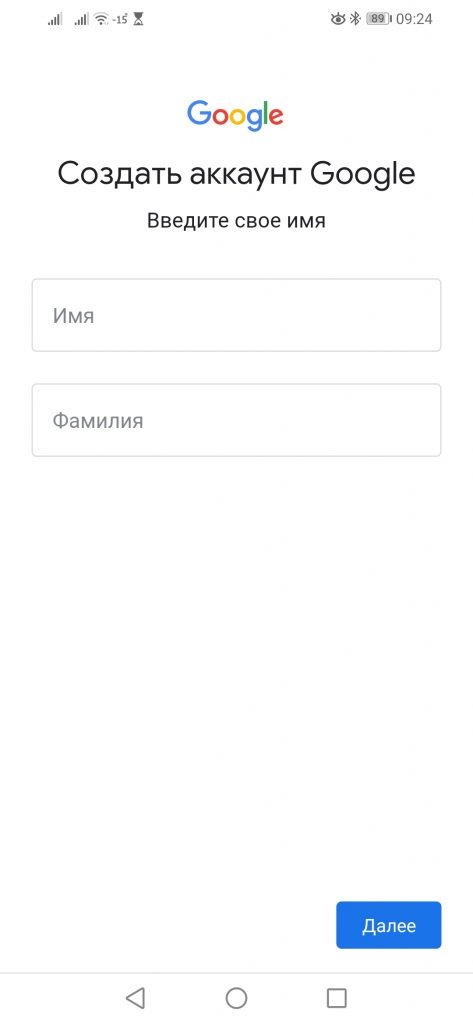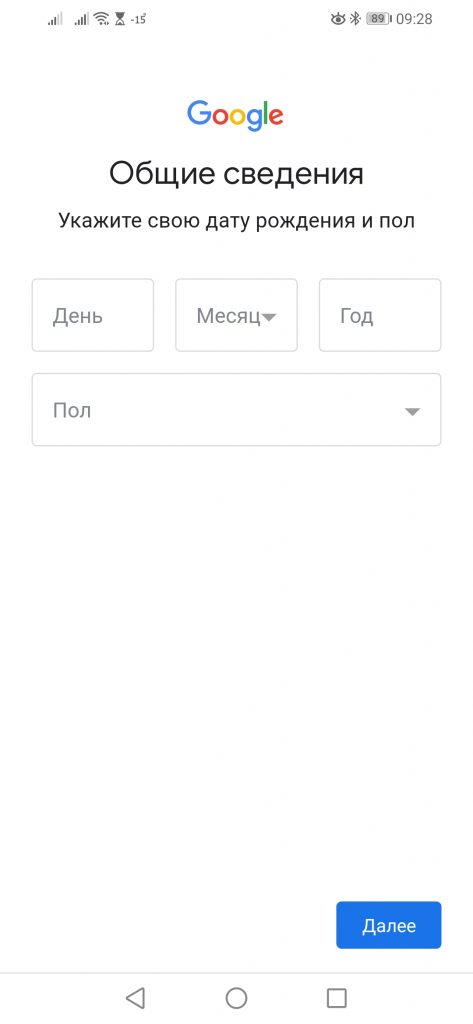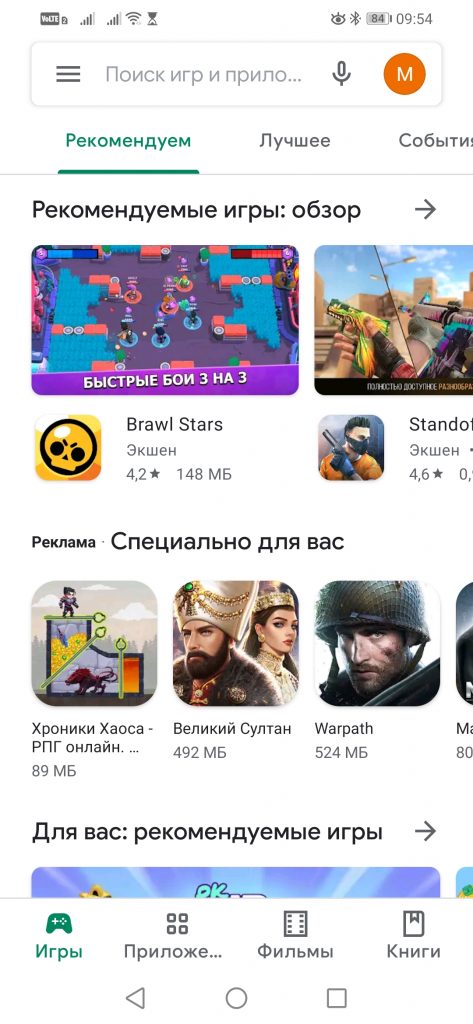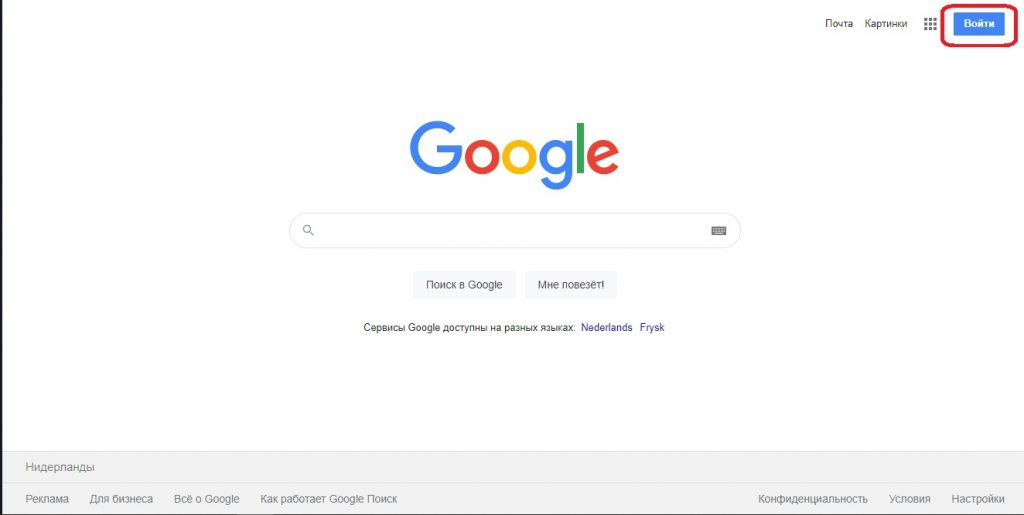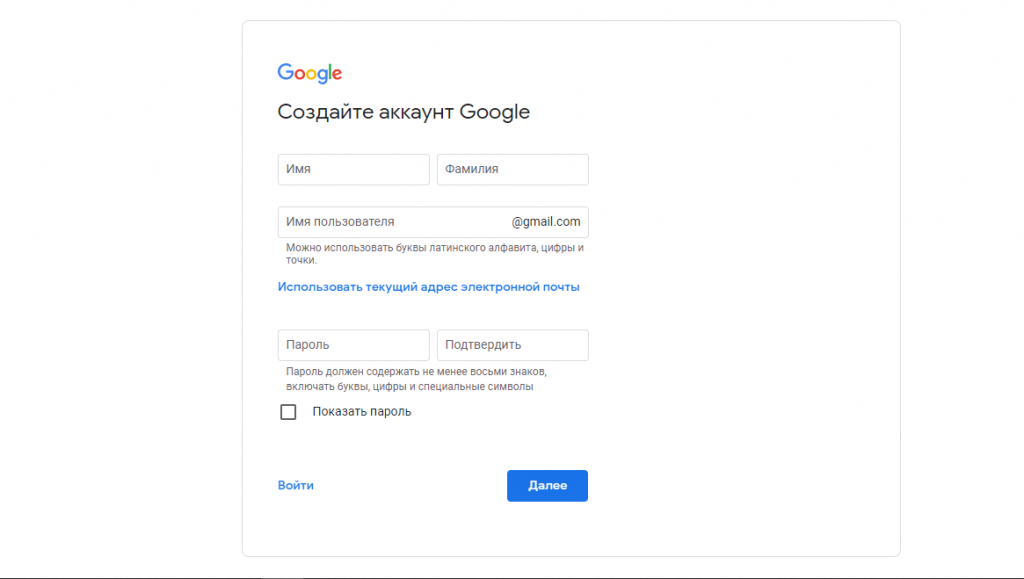Как зарегистрироваться в Плей Маркете на телефоне Андроид
Google Play — лучшее место для поиска и скачивания официальных приложений на Android. Риск получения вредоносной программы значительно ниже по сравнению с полученными с просторов интернета. Но чтобы начать пользоваться магазином приложений, необходимо зарегистрироваться в Плей Маркете на телефоне.
Регистрация в Плей Маркете на телефоне Андроид
Для сервисов Google аккаунт общий. Чтобы добавить его в телефон, необходимо следовать пошаговой инструкции:
- Зайти в настройки. Местоположение кнопки может отличаться в зависимости от оболочки производителя, как и названия пунктов меню.
- Найти пункт «Аккаунты»/«Аккаунты и синхронизация». Появится список учетных записей, имеющихся в телефоне. В нем могут быть какие-то аккаунты, если ранее осуществлялся вход в Facebook* или другие сервисы.
- Независимо от наличия учетных записей, вверху находится кнопка «Добавить аккаунт». В ряде оболочек она располагается внизу. Нужно нажать на нее.
- Появится перечень аккаунтов, доступных для добавления. Следует выбрать Google.
- Смартфон предложит войти в уже существующий профиль. Если прежде человек пользовался Gmail, Hangouts, Google Meet, достаточно просто ввести телефон/адрес электронной почты, пароль, и вход осуществится. Если сервисы Google не использовались, надо нажать на «Создать аккаунт» в левом нижнем углу. В некоторых оболочках может потребоваться сделать выбор из 2-х пунктов: «Для себя» или «Для управления бизнесом».
Ввод имени и фамилии
На первом этапе система предложит ввести имя и фамилию. Рекомендуется указать реальные данные о себе. После чего:
- Заполнив информацию (можно на русском или латинице), нажать кнопку «Далее».
- Указать дату рождения: день, месяц из списка и год. Не разрешается создавать аккаунты Google Play Market лицам, не достигшим 13 лет. Для регистрации профиля, используемого для оплаты с помощью этого сервиса, необходимо быть совершеннолетним.
- В поле снизу выбрать из списка пол: женский, мужской, не указан, свой вариант.
- Пользователем нажимается кнопка «Далее» и осуществляется переход к дальнейшему этапу.
Создание уникального имени пользователя
На этом этапе создается персональный идентификатор, по которому Google будет понимать, в какой аккаунт надо войти. Порядок действий:
- Телефон предложит вписать 2 автоматически сгенерированных варианта из представленных данных. Если они не устраивают, нужно выбрать «Создать собственный адрес Gmail». Есть и альтернативный вариант – использовать вместо логина номер телефона. Для этого следует выбрать «Использовать номер телефона».
- Может произойти ситуация, когда логин будет занят. В этом случае система предупредит вас.
- Перейти к следующему этапу, нажав кнопку «Далее».
Создание пароля
Важно уделить надежности пароля особое внимание. Требования:
- Минимум 8 знаков.
- Верхний и нижний регистр.
- Символы и цифры.
Например, !AAhjkfh@dsk%hBcDjh. Такой пароль тяжело запомнить, но и злоумышленники не похитят. Даже такой неупорядоченный набор знаков выучить можно, если регулярно его вводить.
Пароль следует ввести в соответствующей графе. Чтобы не ошибиться, воспользуйтесь опцией «Показать пароль» и нажать кнопку «Далее».
Настройка восстановления пароля
Чтобы не потерять данные аккаунта, необходимо настроить восстановление пароля:
- Добавить номер телефона или адрес электронной почты, куда в случае необходимости вышлют новый код. Для этого в предложенном окне выбрать «Добавить номер». Если не хотите привязывать к телефону, нажмите «Пропустить».
В разделе «Другие варианты» можно настроить цели использования номера и нажать «Готово».
- Проверить свои данные и нажать «Далее».
- Подтвердить согласие с политикой конфиденциальности нажатием «Принимаю».
Есть возможность дополнительно настроить политику, воспользовавшися опцией «Другие варианты». Вам предложат сделать настройку сохранения истории приложений и веб-поиска, персонализации рекламы и истории YouTube. Выставление галочки напротив «Отправлять мне время от времени напоминания об этих настройках» активирует функцию уведомления.
- Создание аккаунта завершено. Его можно увидеть в списке аккаунтов Google.
Привязка банковской карты
Привязать банковскую карту к Google Play необходимо, чтобы стало возможным оплачивать покупки в магазине приложений. Для ее добавления в устройство Android следует:
- Открыть программу Гугл Плей.
- Нажать на иконку аккаунта, находящуюся в верхнем правом углу.
- Из меню выбрать «Платежи и подписки».
- Перейти в «Способы оплаты»
- Выбрать подходящий раздел со способами оплаты. После этого метод будет прикреплен к аккаунту Google.
Можно добавить резервный способ платежа, чтобы с его помощью осуществлять подписки. Он используется лишь в случае неудачного списания средств с основного. Для добавления необходимо:
- Открыть программу Гугл Плей.
- Нажать на иконку аккаунта, находящуюся в верхнем правом углу.
- Из меню выбрать «Платежи и подписки».
- Перейти в «Подписки» и нажать на подходящую. Выбрать пункт «Настроить».
- Перейти в «Обновить способ оплаты» и выбрать требуемый способ оплаты.
Внимание! Удалить способ оплаты (в том числе, и резервный) возможно в любое время.
Добавление аккаунта на устройство
Для введения данных учетной записи в смартфон:
- Перейти в меню «Настройки».
- Открыть «Аккаунты»/«Аккаунты и синхронизация».
- Добавить учетную запись через соответствующую кнопку «Добавить аккаунт».
- Выбрать «Google».
- Ввести логин и пароль.
- Подтвердить действия.
После этого аккаунт будет добавлен на устройство.
Регистрация в Play Market с компьютера
Скачивать приложения с Play Market возможно и через компьютер:
- Необходимо перейти на сайт https://play.google.com и найти в правом верхнем углу кнопку «Войти», сделать клик мышью. Если ранее использовали другие сервисы Гугла на данном ПК, то аккаунт уже будет привязан.
- Откроется уже знакомое меню входа.
- Можно войти существующим адресом электронной почты Gmail.
- Создать новый аккаунт, нажав на соответствующую кнопку в левом нижнем углу (если ранее Гугл-аккаунты не использовались на устройстве).
- Если ранее авторизовывались на ПК, для создания аккаунта нужно нажать «Сменить аккаунт» и откроется знакомое окно ввода e-mail и создания аккаунта.
- Системой будет предложено выбрать, для кого создается учетная запись. В большинстве случаев нужно выбрать пункт «Для себя».
- Последовательность дальнейших шагов аналогична Android. Если после регистрации вход не осуществился автоматически, нужно снова нажать на кнопку «Войти», в правом верхнем углу и ввести имя пользователя.
Теперь можно пользоваться Google Play с компьютера.
Важное условие: чтобы приложения загружались на смартфоне после их приобретения или скачивания через компьютерную версию Google Play, необходимо войти в тот же аккаунт с телефона.
* Facebook признана экстремистской организацией и запрещена в РФ.
Сейчас также читают
Рассматривая различные характеристики на электронных приборах, например, калькуляторе, мобильном устройстве, другой технике и комплектующих товарах, можно заметить
Синхронизация в телефоне Андроид защищает пользователя от потери важной информации, обеспечивает удаленный доступ и упрощает копирование сохраненных сведений на новое
Лучшие смартфоны до 10000 рублей представлены множеством производителей. Такое обилие устройств вынуждает с особой внимательностью подходить к покупке телефона. Не все
Помимо предустановленного варианта интерфейса от производителя, можно инсталлировать сторонние приложения, которые позволят изменять визуальный вид рабочего стола и меню
Сейчас скачивают

4.2
27,92 Mb
«Stickman: рисовать мультики» — редактор, который помогает создавать короткие анимационные ролики в формате GIF или
Андроид:4.4+
Последняя версия:4.1.9
Дата обновления:04-01-2023
Возраст:3+
Комментариев:0

3.9
142,8 Mb
Яндекс Алиса – голосовой помощник от Yandex для поиска информации в Интернете. Ассистент дает возможность играть в «Города»,
Андроид:5.0+
Последняя версия:21.63
Дата обновления:07-01-2023
Возраст:3+
Комментариев:0

4.6
10,25 Mb
LG TV Remote — приложение для управления Smart-телевизорами моделей 2012 года и новее. Представляет собой универсальный пульт,
Андроид:2.2+
Последняя версия:5.4.0
Дата обновления:15-01-2018
Возраст:3+
Комментариев:3

4
36,85 Mb
Launcher iPhone — приложение, заменяющее стандартный лаунчер Андроид на тот, что используется в смартфонах от компании Apple.
Андроид:5.0+
Последняя версия:8.8.5
Дата обновления:30-01-2022
Возраст:3+
Комментариев:0

3.9
7,94 Mb
Alarm Clock — приложение, которое превращает смартфон в цифровые часы и помогает людям вставать по утрам. В программе выбирается
Андроид:4.4+
Последняя версия:1.2.37
Дата обновления:26-01-2020
Возраст:3+
Комментариев:0

4.1
45,46 Mb
Alfred — приложение, которое позволяет из мобильного телефона сделать веб-камеру для наблюдения. Вариант подойдет для молодых
Андроид:5.0+
Последняя версия:2023.7.0
Дата обновления:31-01-2020
Возраст:3+
Комментариев:3

3.9
23,98 Mb
Meet24 — интернет-площадка для знакомства парней и девушек. Приложение позволяет создать анкету с описанием, интересами и
Андроид:5.0+
Последняя версия:1.34.21
Дата обновления:31-01-2020
Возраст:18+
Комментариев:3

4.4
108,22 Mb
Твиттер – это программа для телефона или планшета на Андроид, сделанная специально для популярной социальной сети Twitter.
Андроид:6.0+
Последняя версия:9.87.0
Возраст:12+
Комментариев:93
Если зарегистрироваться в Плей Маркете на телефоне или ПК, пользователь сможет выбирать, закачивать и устанавливать нужные программы. Процесс универсален для всех устройств с Андроид и стандартен для любой компьютерной ОС. После регистрации станут доступны все настройки и функции приложения.
Регистрация в Плей Маркете на Андроид телефоне
Инструкция описывает стандартный вариант регистрации для различных операционных систем. Интерфейс зависит от используемой версии.
Для регистрации нужен интернет: мобильный или беспроводной.
Чтобы проверить наличие Wi-Fi, нужно перейти в настройки смартфона, открыв «Передача данных».
Для регистрации нужно пошагово выполнить такие действия:
- Открыть Плей Маркет тапом по иконке, расположенной на рабочем столе.
- На первой странице нажать кнопку «Войти».
- Выбрать создание аккаунта.
- Указать того, кому создаётся аккаунт — для личного использования или ребёнка.
Далее пользователь приводит свою персональную информацию.
Ввод имени и фамилии пользователя
Далее откроется страница для указания имени и фамилии. При регистрации в Плей Маркете на Андроид нужно ввести данные, под которыми этот человек хочет быть известным в интернете.
Указание своего пола поможет собеседникам использовать правильное обращение при общении.
Создание имени пользователя
Чтобы зарегистрироваться в Google, нужен логин. Он используется для почтового адреса. Система сгенерирует подсказку. Логин может быть произвольным, но не должен совпадать с именами других пользователей. Лучше предпочесть узнаваемое и красивое имя.
Google предоставляет пользователю электронную почту <логин>@gmail.com.
Создание надежного пароля
Пользователь придумывает комбинацию символов для пароля самостоятельно. Если он достаточно простой, третьи лица смогут легко подобрать.
Рекомендуется включать большие и маленькие символы, цифры, знаки препинания для усложнения пароля. Их количество должно быть не меньше восьми.
Комбинация набирается дважды. Это требуется для лучшего запоминания пользователем. Оба раза последовательности символов должны быть одинаковыми. Нельзя использовать общеупотребительные комбинации или дату рождения. У пароля не должно быть особенностей, о которых легко догадаться. Он должен быть сложным. Чтобы не потерять, комбинацию нужно записать и хранить в надёжном месте.
После этого открывается страница с предложением принять правила сервиса, условия конфиденциальности. Текст надо внимательно прочесть и подтвердить согласие с ним.
Google сохраняет данные пользователей, не предоставляя их третьим лицам.
Создание аккаунта завершено. Нужно провести первоначальную настройку сервиса. Теперь требуется войти по паролю.
Пользователь получает доступ в Плей Маркет и другие сервисы портала. Чтобы автоматически войти, достаточно тапнуть по иконке на рабочем столе.
Настройка способа восстановления пароля
Важно аккуратно хранить свой пароль. При его утере предусмотрена возможность восстановить утраченную информацию. При прохождении регистрации разрешается ввести вторую электронную почту и номер телефона.
При утере пароля система для восстановления предложит ввести последнюю комбинацию, которую помнит пользователь. Если же она не подойдет, нужно выбрать пункт «Другой способ».
Система предложит отправить код на указанный при регистрации номер телефона или запасную почту. После ввода полученных цифр можно будет придумать новый пароль.
Использование таких способов не является обязательным, но это полезно сделать для защиты аккаунта, иначе доступ теряется безвозвратно.
Привязка карты банка
Использование банковской карты необязательно. При регистрации система предложит привязать её к аккаунту. Это позволит автоматизировать процедуру покупки. Порядок действий:
- Нажать «Добавить банковскую карту».
- Ввести: номер, срок действия, трехзначный код с обратной стороны, имя держателя.
- Выбрать страну/регион проживания.
- Нажать «Сохранить».
Добавление аккаунта на телефоне
Существует другой способ регистрации — через настройки, при помощи таких шагов:
- Кликнуть «Настройки».
- Перейти в раздел «Аккаунты».
- Выбрать строку «Добавить аккаунт».
- В списке тапнуть на учётную запись Google.
Процедура регистрации совпадает с изложенной в тексте. После окончания человек может выбирать, с какого аккаунта заходить в Гугл Плей.
Регистрация в Плей Маркете с ПК
Чтобы пользоваться Плей Маркет с ПК, нужно иметь почтовый ящик Gmail. Требуется зайти на сайт, далее выполнить такие действия:
- Нажать «Создать аккаунт» внизу экрана.
- Ввести личную информацию. Человек самостоятельно придумывает подходящий логин и пароль.
- Для ситуации, когда потребуется восстановить потерянный пароль, ввести адрес дополнительной почты. Можно использовать номер мобильного телефона.
- Ввести капчу, чтобы доказать, что происходит регистрация человека, а не программы-робота.
- Согласиться соблюдать соглашение о конфиденциальности и правила работы сервиса, поставив нужную отметку.
- После нажатия кнопки «Далее» процедура завершается.
После регистрации доступ в Google Play Market открыт.
Для доступа в сервис Гугл Плей требуется наличие аккаунта. При желании можно зарегистрировать больше одного. Для доступа со смартфона в Гугл Плей нужно нажать на иконку. В результате открывается главная страница магазина.
( 2 оценки, среднее 5 из 5 )
Для полноценного использования Android-смартфона нужно регистрировать на нем учетную запись Google или привязывать к нему существующий аккаунт. С помощью этого можно будет скачивать на телефон различный софт (игры и программы), а также быстро восстанавливать настройки системы. Поэтому стоит детально разобрать процесс регистрации аккаунта «Гугл». Также нужно рассмотреть часто возникающих при этом проблемы и способы их устранения. Это позволит даже ребенку быстро создать собственную учетную запись на телефоне, установить на него требуемый софт из Google Play и настроить работу систему.
Что такое Play Market
Play Маркет представляет собой специализированный магазин компании Google, который позволяет скачать видеофильмы, музыку, софт и книг. С его помощью в основном устанавливают программы и игры на различные Android гаджеты, причем многие из них абсолютно бесплатные. При этом все пользователи могут оценить скаченный контент и оставить отзыв о нем. Благодаря этому другой пользователь сможет сразу понять, насколько качественный контент, так как тут тоже размещают много бесполезного хлама.
Для установки программы или игры в Play Маркете нужно нажать всего одну вкладку, после чего софт автоматически установится и его можно будет сразу запустить. Это относится к бесплатным играм и программам. Для покупки и инсталляции платного софта нужу проделать еще несколько действий.
Зачем нужен аккаунт в плей маркет
С помощью этого аккаунта вы может качать не только приложения с Google Play, но и пользоваться следующими сервисами:
- Почтовый ящик Gmail. Почтовый клиент Гугл интегрирован практически во все телефоны на базе Андроид. При этом после покупки нового гаджета можно привязать к нему старый аккаунт и перенести на него всю свою электронную почту.
- Синхронизация контактов с серверами Google. Этот сервис позволяет пользователю хранить свои контакты на серверах данной компании и по мере необходимости скачивать их обратно на телефон. При этом контакты будут доступны на всех ваших устройствах, где используется ваша учетная запись. Поэтому можно не переживать за утерю контактов, так как они будут храниться на облаке.
- Синхронизация данных в Google Chrome. Благодаря этой опции можно комфортно пользоваться браузером Chrome на различных устройствах, так как в нем будут одинаковые закладки, история поиска, пароли и т.д.
- Google диск. Этот сервис позволяет безопасно хранить на серверах Google свою документацию, любимые фотоснимки, видеоролики и музыку, так как никакие хакерские атаки им будут не страшны. При этом видеофайлы можно просматривать в режиме онлайн прямо в интернет-браузере, а также редактировать в нем различные документы, объемные таблицы и презентации. После чего на отредактированные файлы можно предоставлять доступ другим пользователям, чтобы совместно работать с ними.
- YouTube. Данный видеохостинг компании Google позволяет смотреть онлайн видео. После входа в Ютуб пользователю будут доступны: оценка роликов (лайки и дизлайки), комментарии к ним, подписка на каналы и получение уведомлений с них и т.д.
- Google+. Этот сервис позволяет всем пользователям общаться через социальные сети и обмениваться друг с другом важными данными.
Как зарегистрироваться в Плей маркете на телефоне
Для регистрации нового пользователя в Google Play необходимо:
- Запустить «Play Маркет».
- После чего приложение предложит зарегистрировать новую учетную запись или войти в уже существующий аккаунт. В последнем случае потребуется просто ввести данные учетки (название и пароль), после чего пройти аутентификацию в системе. Поэтому нужно детально разобрать первый вариант.
- Для этого в начальном окне программы нужно нажать «Новый» аккаунт Google.
- Потом в следующем окне необходимо указать имя и фамилию пользователя. При этом можно использовать вымышленные данные.
- На следующем этапе нужно придумывать оригинальное название для электронного адреса. Самое главное оно должно быть запоминающимся. Многие пользователи телефонов используют для этого простые имена. Например, [email protected].
- После чего нужно будет придумать пароль для электронной почты. Для этого требуется использовать не менее восьми букв (обычных и заглавных) и цифр, а также не менее одного спецсимвола.
- Далее можно настроить параметры восстановления доступа к учетной записи. Нужно будет установить секретный вопрос и указать ответ на него и указать дополнительный email.
- На следующем этапе необходимо подтвердить резервное копирование данных и подписку на новостную рассылку или отказаться от нее.
- Потом согласится с условиями оказания услуг.
- После чего необходимо ввести капчу, чтобы подтвердить, что вы не робот.
На этом регистрация аккаунта завершена и через нескольких минут, как только данные пропишутся в базе данных «Google» можно полноценно пользоваться всеми возможностями Play Маркета.
Как настроить Плей Маркет на Андроиде
Первым делом необходимо настроить обновление софта, при нахождении телефона в радиусе действия точки доступа Wi-Fi. Это позволит существенно сэкономить ваш мобильный интернет трафик, если провайдер предоставляет пакетный интернет. Особенно это актуально в том случае, когда подключено автоматическое подключение пакетов интернета за дополнительную плату. В этом случае после того, как закончится основной трафик автоматически подключается небольшой пакет. В результате такой опции со счета телефона списывается много денег у неопытных пользователей.
Чтоб подобного не происходило желательно отключить эту опцию или включить в Play Маркете обновления софта по Wi-Fi.
Делается это следующим образом:
- Открывают Google Play.
- Заходят в свою учетную запись или регистрируют новый аккаунт.
- После чего в настройках программы выбирают «Автообновление приложений» — «Только по Wi-Fi».
Другие настройки не столь значимы, поэтому лучше разобрать навигацию в магазине Google.
На главной странице «Гугл» предлагает программный и мультимедийный контент в разнобой, поэтому выбирать тут что-то для скачивания не очень удобно.
В левой, верхней или нижней части программы в зависимости от версии OS представлен каталог контента, состоящий из следующих разделов:
- Игры.
- Приложения.
- Фильмы.
- Музыка.
- Книги.
В верхней или в правой части главной страницы также могут находиться вкладки:
- «Рекомендуемы»;
- «Лучшие»;
- «Категории» (софта);
- «Выбор редакции»;
- «Для всей семьи»;
- «Ранний доступ.
Или такие пункты:
- «Топ платных»;
- «Топ бесплатных»;
- «Бестселлеры» (бесплатный и платный софт);
- «Топ новых платных»;
- «Топ новых бесплатных»;
- «Набирающие популярность».
Само собой нам интересен пункты — «Топ бесплатных» и «Топ новых бесплатных».
Если вам известно название программы, которую нужно скачать, то его можно ввести в форму поиска или найти с помощью голосового набора. При этом желательно установить на гаджет антивирус, так как новый софт часто система безопасности не успевает проверить.
Как добавить аккаунт на настроенное устройство
Новые учетные записи создают на устройстве для того, чтобы ребенок пользовался им время от времени. В этом случае вы защите свои личные данные от безвозвратной потери. Кроме того, вы можете установить дополнительные разрешения для любого нового пользователя.
Добавляют новый аккаунт Google следующим образом:
- Открывают настройки гаджета с помощью шторки уведомлений или иконки шестеренки в списке программ.
- Потом находят там вкладку «Аккаунты». На некоторых смартфонах она может называться «Учетные записи и синхронизация» или что-то в этом роде.
- Далее нажимают в этом разделе кнопку «Добавить аккаунт».
- После чего вводят все нужные данные (имя и фамилию, название почты и пароль о нее) для новой учетной записи Google.
- Потом соглашаются с условиями предоставления услуг и принимают политику конфиденциальности компании Google. Иначе создать новую учетную запись не получится.
- Далее на свое усмотрение устанавливают PIN-код, фейс контроль или проверку отпечатка пальца для нового пользователя. Можно настроить также Google Assistant для создаваемого аккаунта.
- Затем добавляют дополнительную электронную почту, настраивают шрифт, обои и доступ к софту. Можно сразу все это настроить или выполнить данные действия позже.
На этом процесс регистрации нового аккаунта Google завершен! Чтобы зайти назад в свою основной учетку, необходимо открыть панель уведомлений и щелкнуть по значку своего профиля.
Как скачивать с Плей Маркета приложения
Для скачивания софта с Google Play нужно:
- Зайти в приложение.
- Перейти в нужный раздел софта.
- Выбрать там подходящее приложение.
- После чего откроется окно с его описанием и изображениями основных функций, описание и реальными отзывами. Также тут будет вкладка «Установить», на которую нужно нажать.
- Потом нужно дать необходимые разрешения для скачиваемой программы.
- Далее ждут скачивание и инсталляцию утилиты.
Также можно установить софт с Google Play удаленно.
Это способ предусматривает отсутствие гаджета под рукой. Для инсталляции софта заходят с компьютера на сайт play.google.com и авторизуются в системе. После чего выбирают из списка подключенных к аккаунту Android гаджетов нужный для инсталляции программы телефон. Потом она автоматически установится на него после подключения его к интернету.
Возможные проблему
Вячеслав
Несколько лет работал в салонах сотовой связи двух крупных операторов. Хорошо разбираюсь в тарифах и вижу все подводные камни. Люблю гаджеты, особенно на Android.
Задать вопрос
Не удается загрузить и установить программы из Play Маркета, что делать?
В этом случае нужно:
1. Проверить на смартфоне системное время и корректную работу интернета.
2. Посмотрите доступную память на устройстве, так как она может быть переполнена.
3. Удалить кэш программы через настройки устройства.
4. Деинсталлировать обновления утилиты.
5. Временно отключить обновления софта, так как это мешает скачиванию.
6. Удаление и повторно войти в учетную запись.
Если ни один из перечисленных способов не позволит решить проблему, то восстановить работу Google Play позволит Hard Reset через Recovery или меню гаджета.
Сделал полный сброс, но почему-то не восстанавливается установленный ранее из Play Маркета софт. Что можно сделать?
В этом случае нужно:
1. Проверить состояние синхронизации учетной записи.
2. В Google Play открыть правую шторку и с помощью вкладки «Мои приложения и игры» → «Библиотека» установить на смартфон нужный софт.
Сегодня, друзья, мы покажем, как зарегистрироваться в онлайн-магазине Play Market (прежде он назывался Google Play). Без этого вы не сможете скачивать приложения из магазина и синхронизировать свое устройство с аккаунтом. Мы покажем два способа регистрации. Каким из них пользоваться? Все зависит исключительно от обстоятельств, в которых вы находитесь. Если под рукой есть телефон или планшет, настоятельно рекомендуем регистрироваться с него, а уж если сенсорного устройства нет, тогда воспользуйтесь компьютером или ноутбуком.
Обращаем ваше внимание, что речь идет о регистрации аккаунта Google, который используется во всех сервисах компании, в том числе и Play Market.
Регистрация Play Market с телефона Android
Начнем мы с наиболее распространенного способа, когда регистрация происходит непосредственно с устройства пользователя. Важный момент — интерфейс окна регистрации может различаться в зависимости от версии прошивки, но разница заключается лишь в дизайне. Поэтому данная инструкция подходит для всех Android-устройств.
Первым делом включаем интернет — без него регистрация невозможна. Можно мобильный, а можно Wi-Fi — кому как удобнее.
Дальше открываем Play Market с помощью иконки на рабочем столе.
Видим кнопку «Войти» — нажимаем на нее.
Тапаем по кнопке «Создать аккаунт».
Выбираем, для кого — себя или ребенка (для детского аккаунта имеется возрастное ограничение и возможность управлять им с помощью Family Link).
Далее указываем имя и фамилию. Настоящие или нет, решать вам. По сути, это ни на что не влияет, разве что в случае потери доступа к аккаунту с реальными данными этот доступ будет чуть проще восстановить.
Следующий шаг — указание пол и даты рождения. Опять же, настоящую информацию указывать или нет, каждый решает сам.
Придумайте уникальный логин. Система может также предложить вам рандомный логин. В случае, если логин, придуманный вами, занят, система укажет на это, и придется придумать новый логин. В данном случае логин — это еще и электронная почта, поэтому на выходе она будет иметь вид *********@gmail.com.
Если с логином проблем не возникло, необходимо придумать и указать пароль два раза. Настоятельно рекомендуем его запомнить, а при желании — где-нибудь записать, но так, чтобы доступ к указанному паролю имели только вы.
Прочтите условия конфиденциальности и, если все устроило, примите их.
Сообщение о том, что аккаунт Google был создан.
Далее вам предложат сохранять резервную копию на диске Google. Делать это или нет, решать вам.
Открылась стартовая страница Play Market, а это значит, что вы успешно прошли регистрацию.
Существует другой способ создания аккаунта — не через приложение Play Market, а через настройки системы. Фактически схема точно такая же, как написано выше, только для начала нужно открыть приложение «Настройки».
Зайти в раздел «Аккаунты» или «Учетные записи».
Нажать на кнопку «Добавить аккаунт».
И выбрать учетную запись Google.
Дальнейшие действия описывать нет смысла — инструкция смотрите в первой части статьи.
Регистрация Play Market с компьютера
Что бы зарегистрироваться в магазине с компьютера, нужно завести себе почтовый ящик в сервисе Gmail.com. Заходим на сайт и выбираем «Создать аккаунт».
Заполняем данные. Тут, в общем-то, ничего сложного: имя и фамилия, имя пользователя (никнейм), пароль, дата рождения, пол, номер мобильного телефона (не обязательно), запасной e-mail (не обязательно), капча и страна.
Соглашаетесь с условиями политики Google, поставив галочку, и нажимаете на кнопку «Далее».
Регистрация прошла успешно, о чем вам говорит сообщение на экране.
Регистрироваться на Gmail не займет много времени.
Без регистрации в Play Market владелец телефона или планшета на базе Андроид не сможет скачивать из онлайн-магазина приложения и игры, а также синхронизировать устройство со своим аккаунтом. Зарегистрироваться в Гугл Плей Маркет совсем не сложно и по силам даже пользователям, только осваивающим современные смартфоны.
Есть два способа регистрации в онлайн-магазине: прямо на устройстве или через компьютер. Отметим, что удобнее и быстрее регистрироваться с телефона, но и на ПК процесс создания аккаунта довольно легок.
Поскольку Play Market входит в инфраструктуру Google, создание аккаунта открывает для пользователя широкие возможности — он получает доступ ко всем многочисленным сервисам компании.
Как зарегистрироваться в Плей Маркет на телефоне или планшете Android
На всех Андроид-устройствах процесс регистрации происходит одинаково, разница есть лишь в интерфейсе, в зависимости от того, аппарат какого производителя используется, и какая стоит на нем прошивка.
Для регистрации на телефоне нужно включить передачу данных. Поскольку не нужно будет ничего скачивать, можно использовать мобильный интернет, если нет доступа к Wi-Fi.
Если у вас нет аккаунта Google, нужно его создать. Сделать это можно двумя способами: через Play Market или в настройках устройства.
Создание аккаунта Google в Play Market:
- Откройте приложение Плей Маркет и нажмите на кнопку «Войти».
- Play Market перебросит вас на страницу входа в аккаунт Google.
- Нажмите на надпись «Создать аккаунт».
4. Выберите, для кого будет создан аккаунт: для себя или для управления бизнесом.
5. Введите в поле заполнения формы имя и фамилию (не обязательно использовать реальные данные, Google не проверяет их подлинность) и нажмите на кнопку «Далее».
6. Укажите пол, а также дату рождения и нажмите на кнопку «Далее» (как и в случае с именем и фамилией, можно ввести любые данные).
7. Следующий шаг — укажите адрес электронной почты Gmail. Можно придумать свой или выбрать один из предложенных системой вариантов.
8. Далее нужно будет создать пароль, причем надежный, поскольку аккаунт открывает доступ ко всем сервисам Google.
9. Следующим шагом система предложит вам добавить номер телефона. Он пригодится, если возникнет необходимость в сбросе пароля. При необходимости номер в любой момент можно будет изменить. Если вы не хотите предоставлять номер, нажмите на надпись «Пропустить».
10. Прочитайте условия конфиденциальности и примите их, нажав на соответствующую кнопку внизу текста соглашения;
11. Дождитесь окончания процесса регистрации — это может занять какое-то время.
12. Далее система предложит сохранять резервную копию в облачном хранилище Google. Если вы согласны, передвиньте переключатель в активное положение.
13. Зайдите в Play Market — в правом верхнем углу будет находиться иконка вашего аккаунта. Теперь вы можете скачивать из магазина любые приложения и игры.
Создание аккаунта Google в приложении «Настройки» (на примере смартфона Honor):
- откройте «Настройки» и пролистайте экран вниз, до вкладки «Аккаунты»;
- откройте вкладку, вновь прокрутите экран вниз и нажмите на надпись «Добавление аккаунта»;
- из открывшегося списка выберите Google;
- дальше порядок действий при создании аккаунту будет такой же, как представлено выше.
Как зарегистрироваться в Плей Маркет на компьютере
Для регистрации в онлайн-магазине через ПК также нужно создать аккаунт Google. Сделать это можно в любом браузере, но удобнее использовать Google Chrome, поскольку в нем есть доступ с аккаунта пользователя ко всем сервисам Google.
Переходим к инструкции, как зарегистрироваться Play Market:
- Откройте в браузере главную страницу Google и в открывшемся окне нажмите на кнопку «Войти». Она находится в верхнем правом углу экрана.
2. В открывшемся окне ввода логина нажмите на надпись «Создать аккаунт».
3. В выпавшем меню выберите тип аккаунта: для себя или для бизнеса.
4. Заполните данные для регистрации учетной записи. Можно не указывать настоящую информацию о себе. Кроме того, можно не указывать номер телефона и запасной адрес электронной почты, но тогда у пользователя могут возникнуть трудности при смене или восстановлении пароля.
5. Подтвердите правильность заполнения данных, нажав на кнопку «Далее», и согласитесь с условиями конфиденциальности и политики Google.
6. На новой странице вы увидите сообщение об успешно созданном аккаунте Google.
7. Теперь войти в Плей Маркет можно под своим аккаунтом с компьютера, выбрав из сервисов Google онлайн-магазин.
8. Чтобы активировать Play Market на смартфоне или планшете, нужно открыть приложение и выбрать вариант «Добавить существующий аккаунт».
9. Затем введите адрес электронной почты Google, пароль, согласитесь с условиями политики и конфиденциальности Google.
11. После этого откроется главная страница Play Market и вы сможете скачивать приложения и игры.
Теперь вы знаете, как зарегистрироваться на Плей Маркет Андроид бесплатно и сможете сделать это самостоятельно.